
| SpaceClaim Ayuda en línea |

|
Utilice la ![]() herramienta Convert (Convertir) en el grupo de la barra de herramientas Importar en la pestaña de la Chapa metálica para convertir un diseño existente en una chapa de metal dentro de SpaceClaim. Puede que necesite convertir si ha importado geometría regular o si se mueve a una pieza de otro componente.
herramienta Convert (Convertir) en el grupo de la barra de herramientas Importar en la pestaña de la Chapa metálica para convertir un diseño existente en una chapa de metal dentro de SpaceClaim. Puede que necesite convertir si ha importado geometría regular o si se mueve a una pieza de otro componente.
Cuando se hace clic en la herramienta Convertir y seleccionar una superficie del cuerpo de un diseño, la superficie del cuerpo automáticamente se espesa dentro de un cuerpo de chapa metálica con el espesor predeterminado de chapa metálica. Esta mejora elimina la necesidad de rehacer una superficie que podría estar bosquejada antes de llevar el diseño a chapa metálica. Después de convertir el cuerpo, puede utilizar la Identify tool (herramienta de identificación) para solicitar formas, muescas, ranuras, etc.
Las paredes, pliegues, uniones (solo uniones creadas de tamaño predeterminado, no las uniones no importados) y las formas que se han realizado en chapa metálicas se identifican por el color: las caras son azules, las uniones son de color púrpura, las formas son de color naranja, los pliegues parciales son de color amarillo y los bordes de caras de los extremos que no son cuadradas son de color rojo. La identificación es importante porque permite que el elemento se desdoble o aplane cuando se despliegue la pieza.
Véase el Tutorial Convertir una pieza sólida a una pieza de chapa metálica para ejemplo práctico con pasos adicionales que usted puede necesitar para realizar cuando transforma una pieza, como el agregar relieves y uniones.

Haga clic en ![]() Convert en el grupo Import (Importar) de la pestaña Sheet Metal (Chapa metálica).
Convert en el grupo Import (Importar) de la pestaña Sheet Metal (Chapa metálica).
La guía de herramientas Select Bodies (Seleccionar cuerpos) se activa de forma predeterminada.
Seleccione el cuerpo que desea convertir.
Puede pulsar Ctrl+clic para seleccionar varios cuerpos.
Las paredes, pliegues y uniones (solo las uniones de tamaño predeterminado que ha creado como chapas metálicas, no las uniones importadas) se detectan automáticamente y se identifican por color. Las caras que no están separadas por el espesor predeterminado no aparecen resaltadas. Los bordes mostrados en rojo indican caras que no son cuadrados, como se muestra en la siguiente figura.
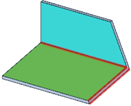
Haga clic en la guía de herramientas Assign Objects (Asignar objetos).
Convertir bordes duros en uniones:
Seleccione los bordes duros que desea convertir al tipo actual de unión.
Al hacer clic en un borde en rojo se crea una unión cruce o se cuadra una cara afilada. El borde en el que hace clic para cuadrar una cara determina la longitud final de la pared de una chapa metálica.
Cuando se convierte una chapa metálica, las caras que tienen problemas se identifican con mensajes de error en el Registro de Estado. Haciendo clic en cada uno de los mensajes se pondrá de relieve el problema mediante el parpadeo en rojo. En el ejemplo que aparece a continuación, el mensaje se ha seleccionado y el problema se resalta en la esquina superior izquierda de la imagen en el extremo izquierdo. Una vista detallada de la geometría problema se muestra a continuación en la imagen del extremo derecho.

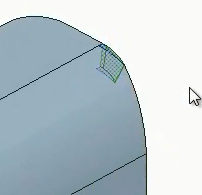
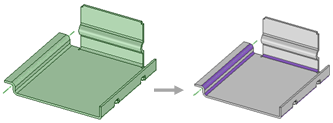
Conversión a un diseño de chapa metálica con pliegues detectados automáticamente.
|
|
Utilice la guía de herramientas Select Bodies Seleccionar cuerpos para seleccionar la(s) pieza(s) que desea convertir a chapa metálica. |
|
|
Utilice la guía de herramientas Assign Objects (Asignar objetos) para asignar o cambiar los tipos de uniones, relieves y entalladuras. Solo se pueden seleccionar geometría que es adecuada para la guía de herramientas. |
© Copyright 2015 SpaceClaim Corporation. Todos los derechos reservados.